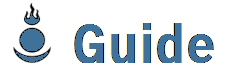
ここには、次のキリル文字モンゴル語辞典が登録されています。
5つのグループのうち、最初の4つのグループは、見出し語がキリル式モンゴル文字の辞書です。
最後のグループは、見出し語が日本語で、「かな」で検索します。
キリル式モンゴル語辞典は、Webブラウザで動作します。
使用環境としては、OSはWindows7以降、ブラウザはFirefox、およびIE9以降を推奨しています。
キリル式モンゴル文字の入力や表示に、特別なフォントは必要ありません。
下記のフォントは、モンゴル文語形の表示やモンゴル文語形にリンクしている『蒙漢詞典』を使用する際に必要となります。
1.上のフォント名をクリックします。
2.下のように開いた窓で、「ファイルを開く(O)」のボタンをクリックします。

3.次のようにフォントの見本の窓が開いたら、「インストール」のボタンをクリックします。
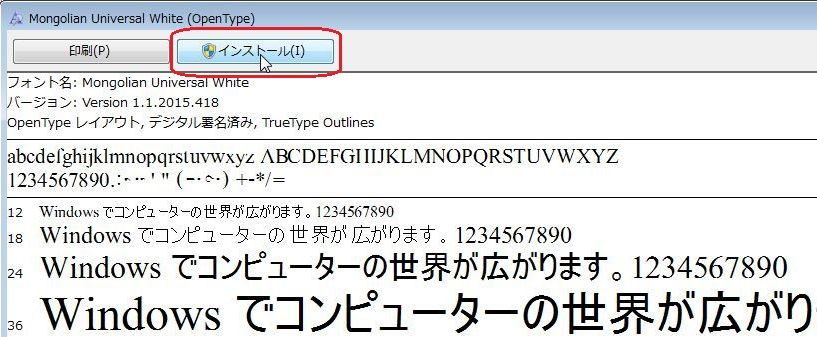
フォントがインストールされます。
「~フォントは既にインストールされています。このフォントを置換しますか?」というメッセージが出た場合は、「いいえ」のボタンを押してインストールを停止します。
4.それぞれのフォントについて、同じようにインストールします。
これらのフォントは右のホームページにも登録されています。
⇒ Fontsのページ
Webブラウザで右のURLにアクセスします: ⇒http://hkuri.cneas.tohoku.ac.jp/p02/

トップページには、「мон グループ」の3つの辞書(「Цэвэл」「新蒙漢詞典」「зөв бичихзүй」)が表示されています(上の画面)。
カーソルが検索窓にあることを確認します。(トップページを開くと、カーソルは検索窓にあります。)
キーボードのキーを押すと、検索窓に自動的にキリル文字が表示されます。
Enterキー(リターンキー)を押すと、検索が行われ、結果が表示されます。
「Escキー(エスケープキー)」を押すと、検索窓の文字列が消去(クリア)されます。
キーボードのキーとキリル式モンゴル文字の対応は次の通りです。


登録されている辞書を選んで検索することができます。
複数の辞書を指定して検索することもできます。

ボックスにカーソルを合わせてクリックするとチェックが付きます。
チェックの付いているボックスをクリックするとチェックが消えます。


一度にすべての辞書を選択することができます


検索結果の見出し語の左の色は辞書名の色に対応しています。
画面左側のメニューで辞書グループを選択することができます

辞書グループ名にカーソルを合わせてクリックすると、辞書グループの画面が表示されます。
辞書グループの種類と、登録されている辞書のリストはこのページのトップにあります。
検索結果で表示される主見出し語と一部の熟語にはモンゴル文語の対応形が付いています。
モンゴル文語の対応形は、『蒙漢詞典』とリンクしています。
モンゴル文字(青字)にカーソルを合わせてクリックすると『蒙漢詞典』にジャンプします。


検索結果で「出現位置」を表すページの数字は、原本の画像とリンクしています。
ページを表す数字(青字)をクリックすると、原本のページが表示されます。

原本の画像は、適当な位置に移動したり、拡大・縮小して表示することができます。
画像の上にマウスのカーソルを置いて一回クリックした後、動かすと画像が拡大表示されます。
画像の上にカーソルを置いてマウスのホイールを回すことによっても画像を拡大、縮小表示することができます。

もう一度クリックすると、画像は元の大きさに戻ります。
検索画面には、次の7つの欄があります。

検索窓の右に3つのアイコンボタンがあります。

次の画面は、検索窓にхайр(キーボードからの入力は ha;r)と入力して検索を行った結果です:


検索結果がひとつの画面に収まらない場合、画面を切り替えるためのボタンが表示されます。
数字は画面の番号を表しています。
検索した文字列を含む単語が見つからない場合には、Not Found! と表示されます。
